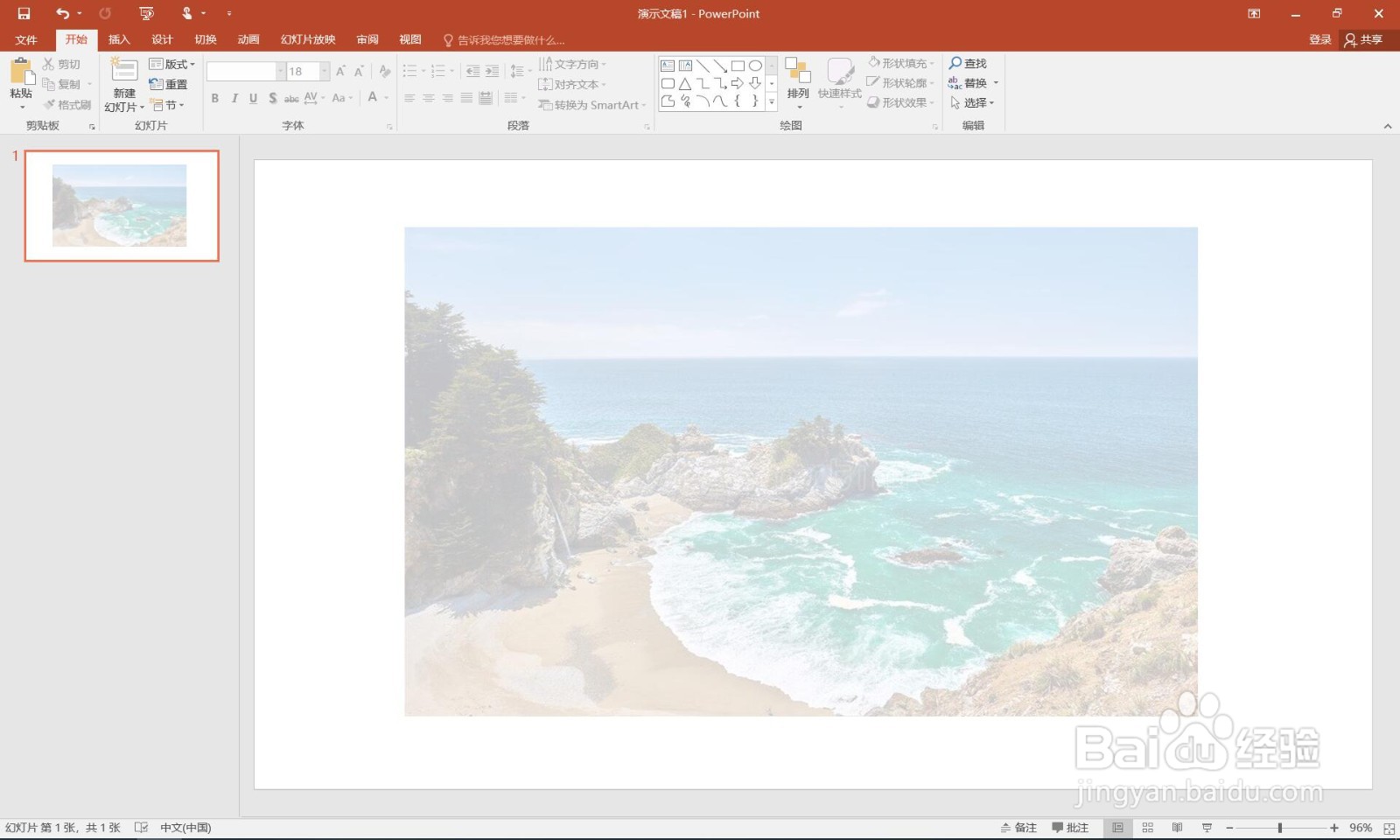1、新建一个空白的ppt文档。
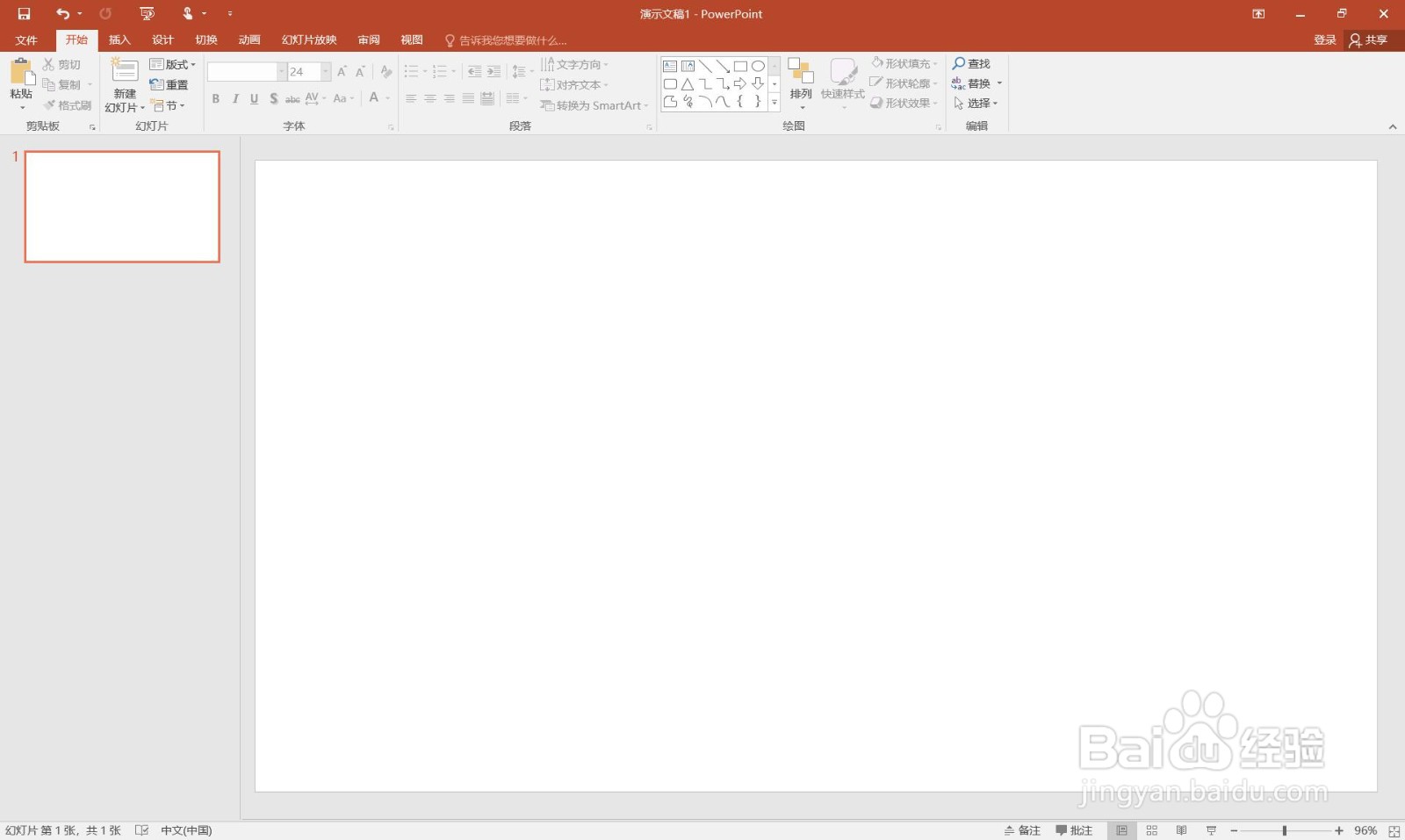
2、点击“插入”菜单。
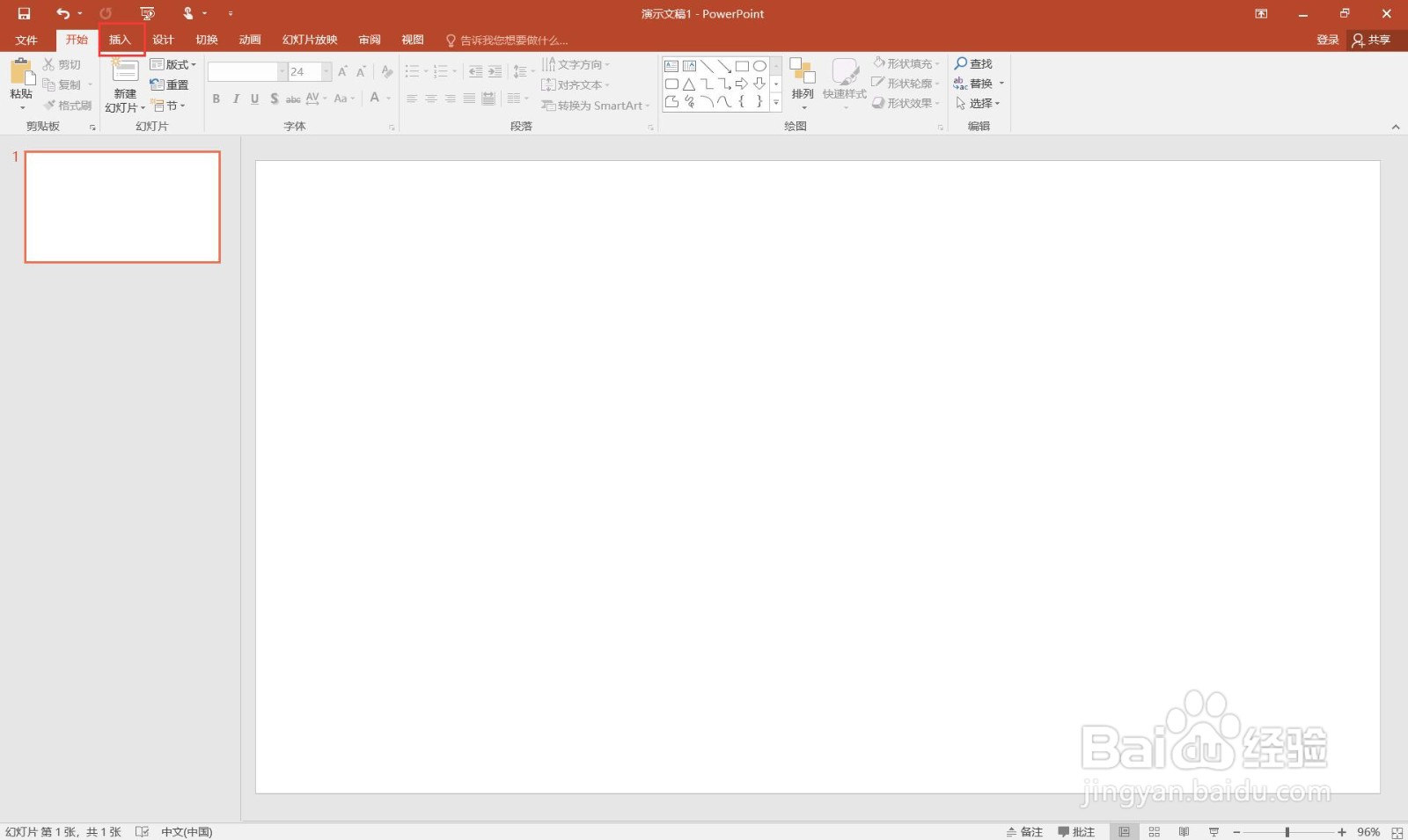
3、选择“形状”。
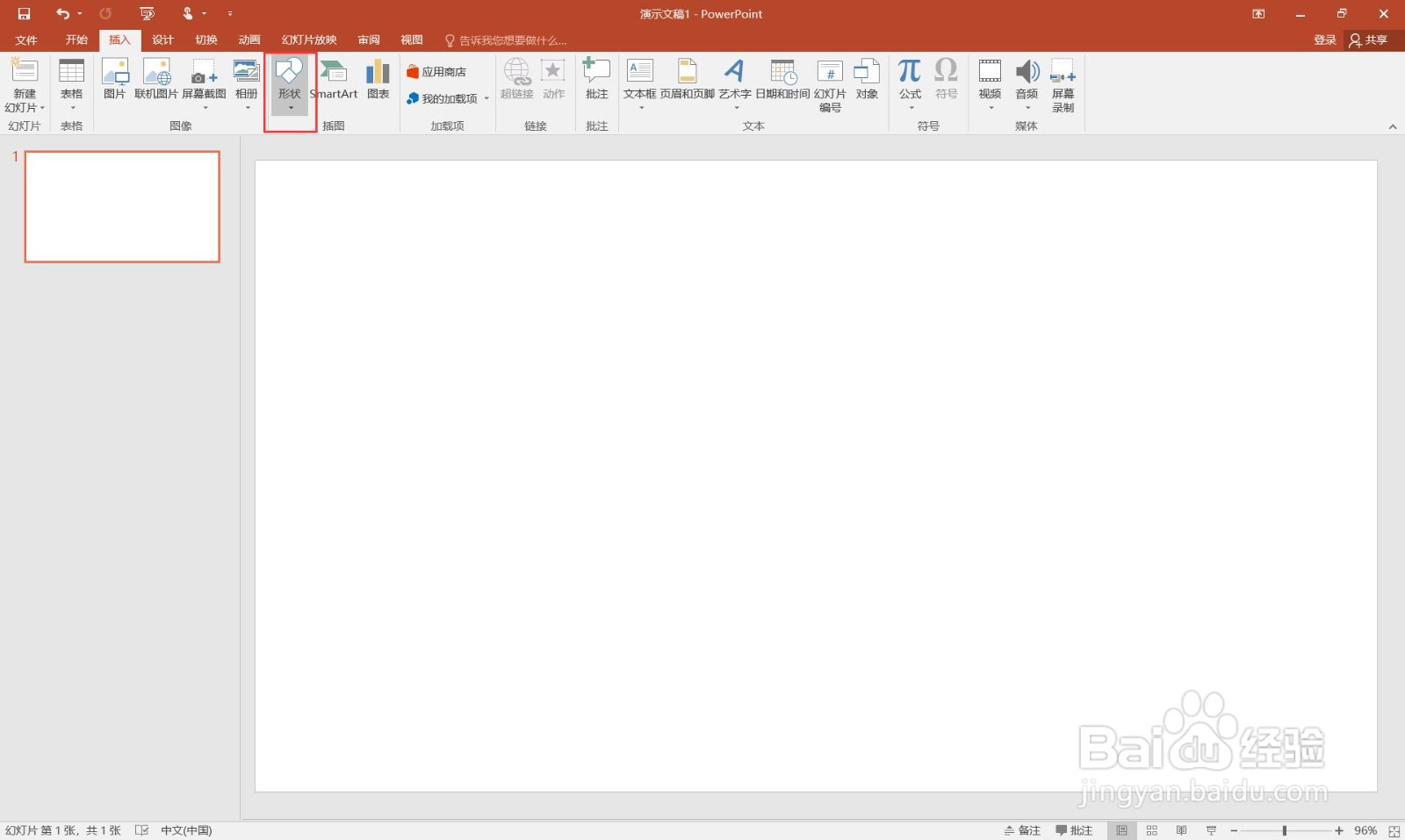
4、点击“矩形”。
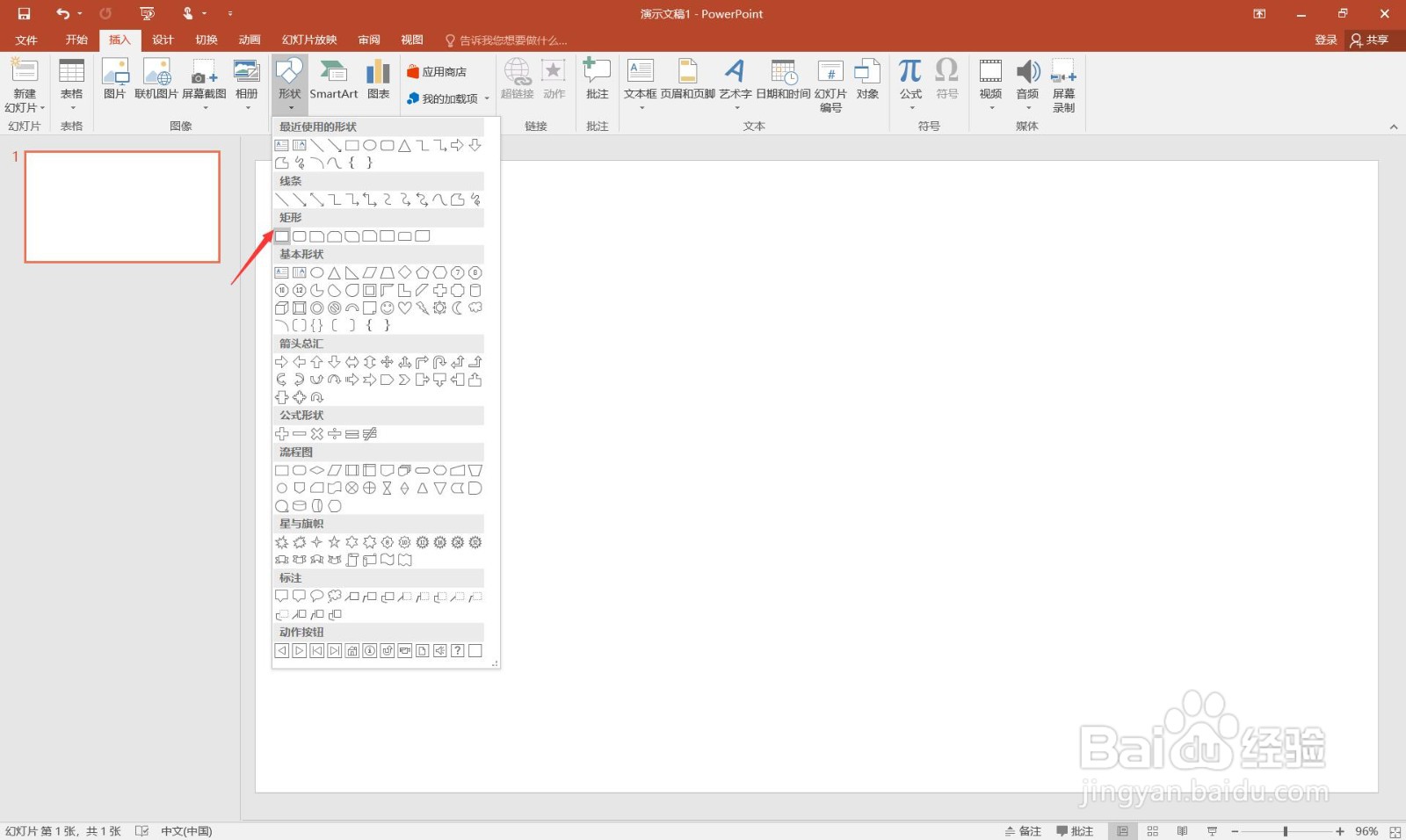
5、画出矩形。
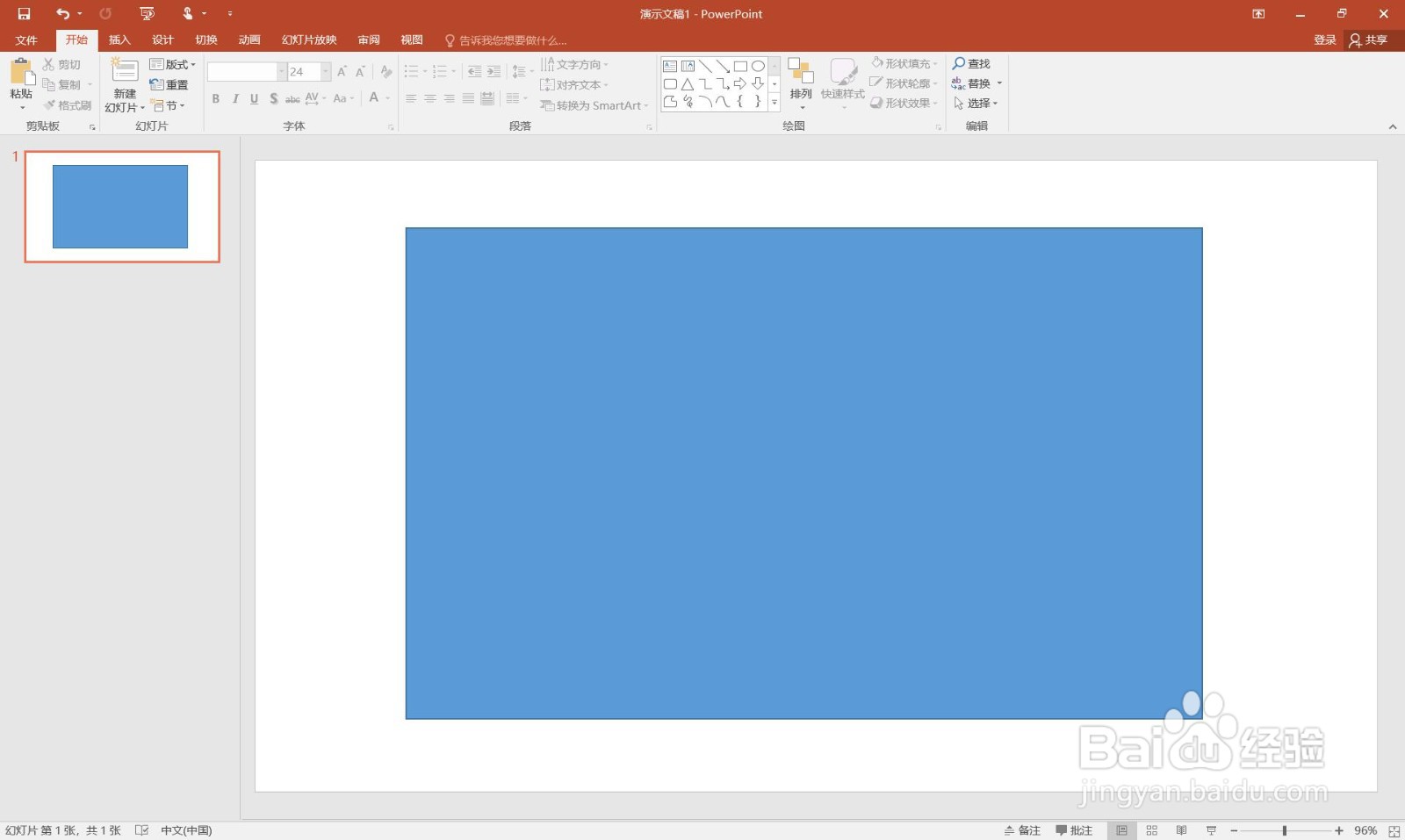
6、右键点击矩形,选择“设置形状格式”。
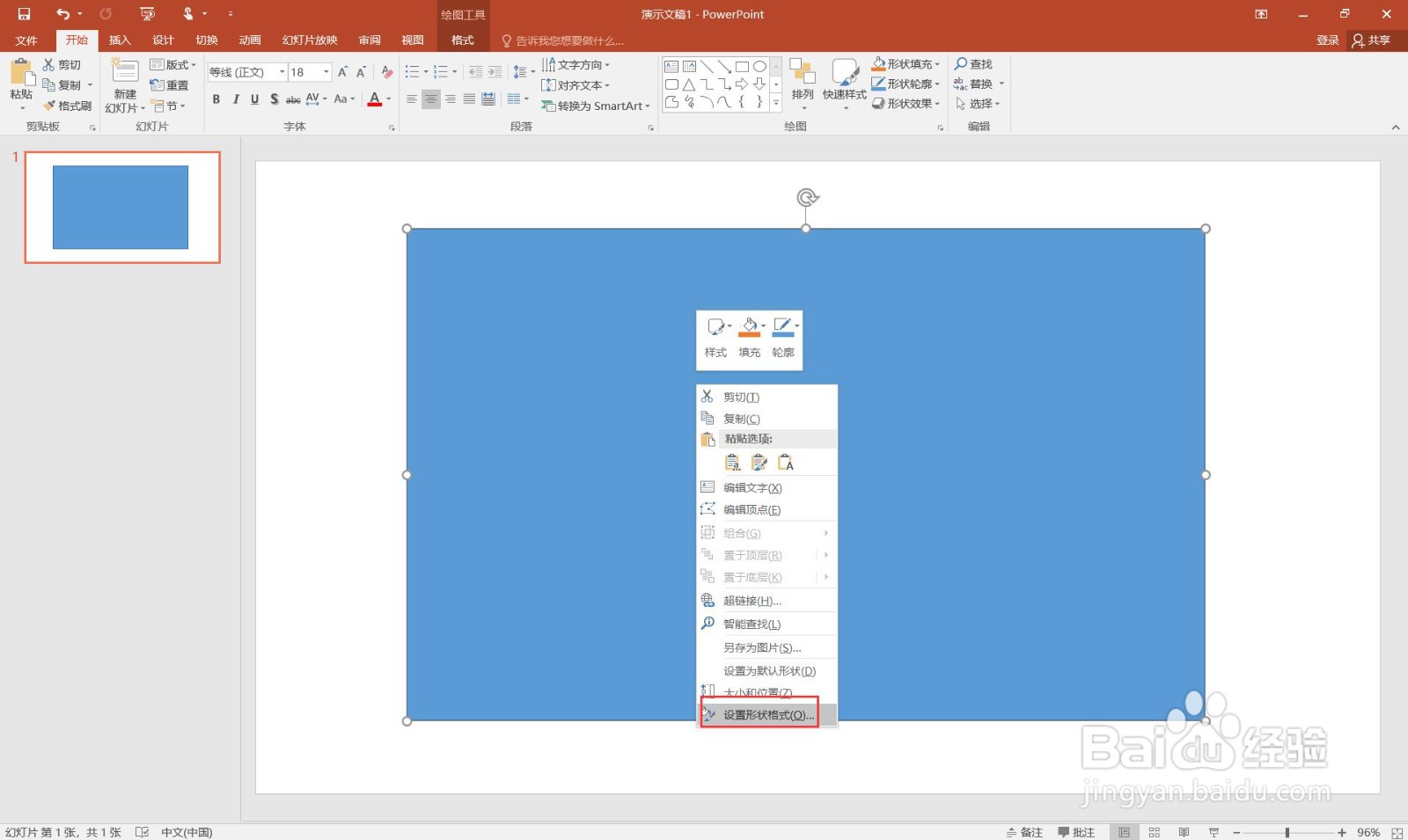
7、点击“线条”。
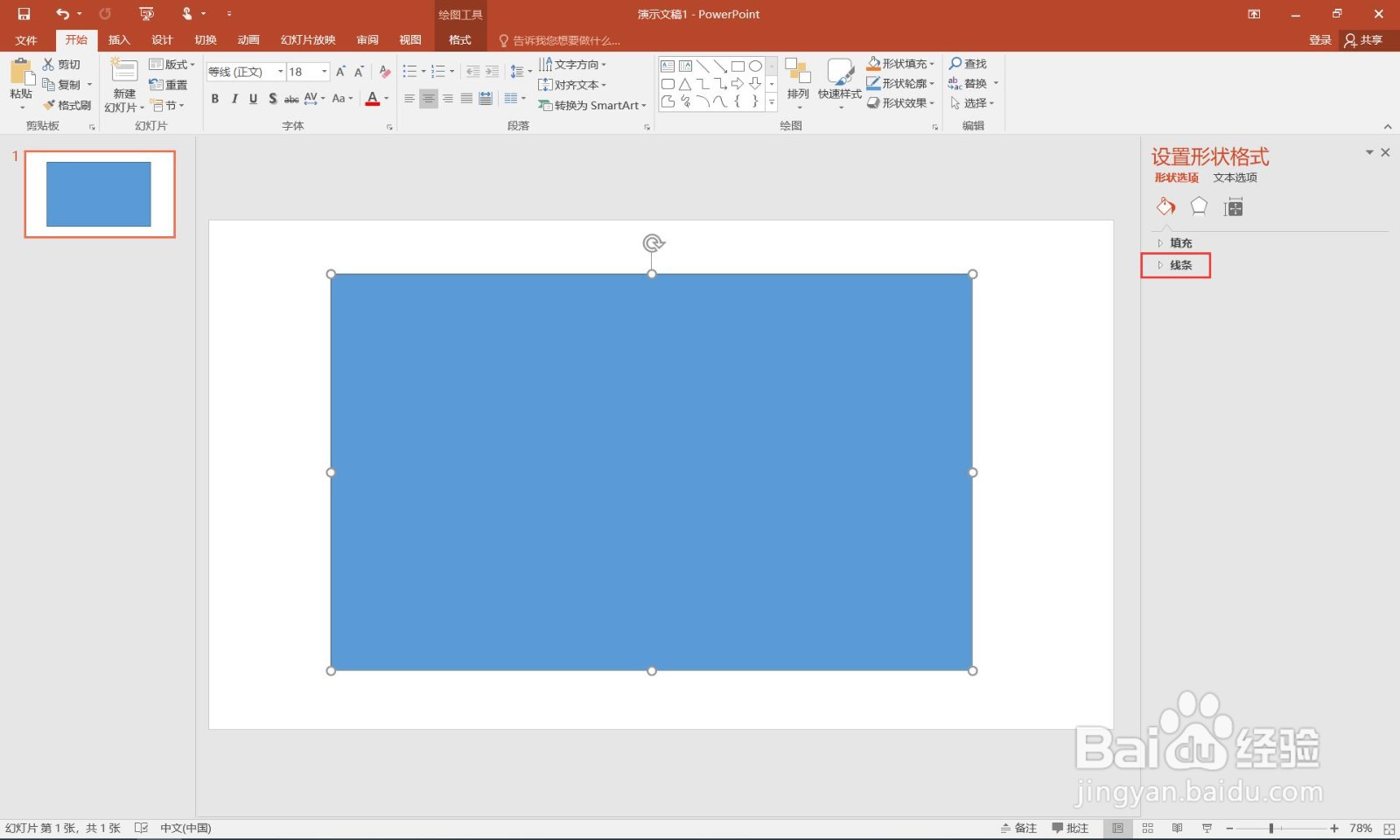
8、点击“无线条”。
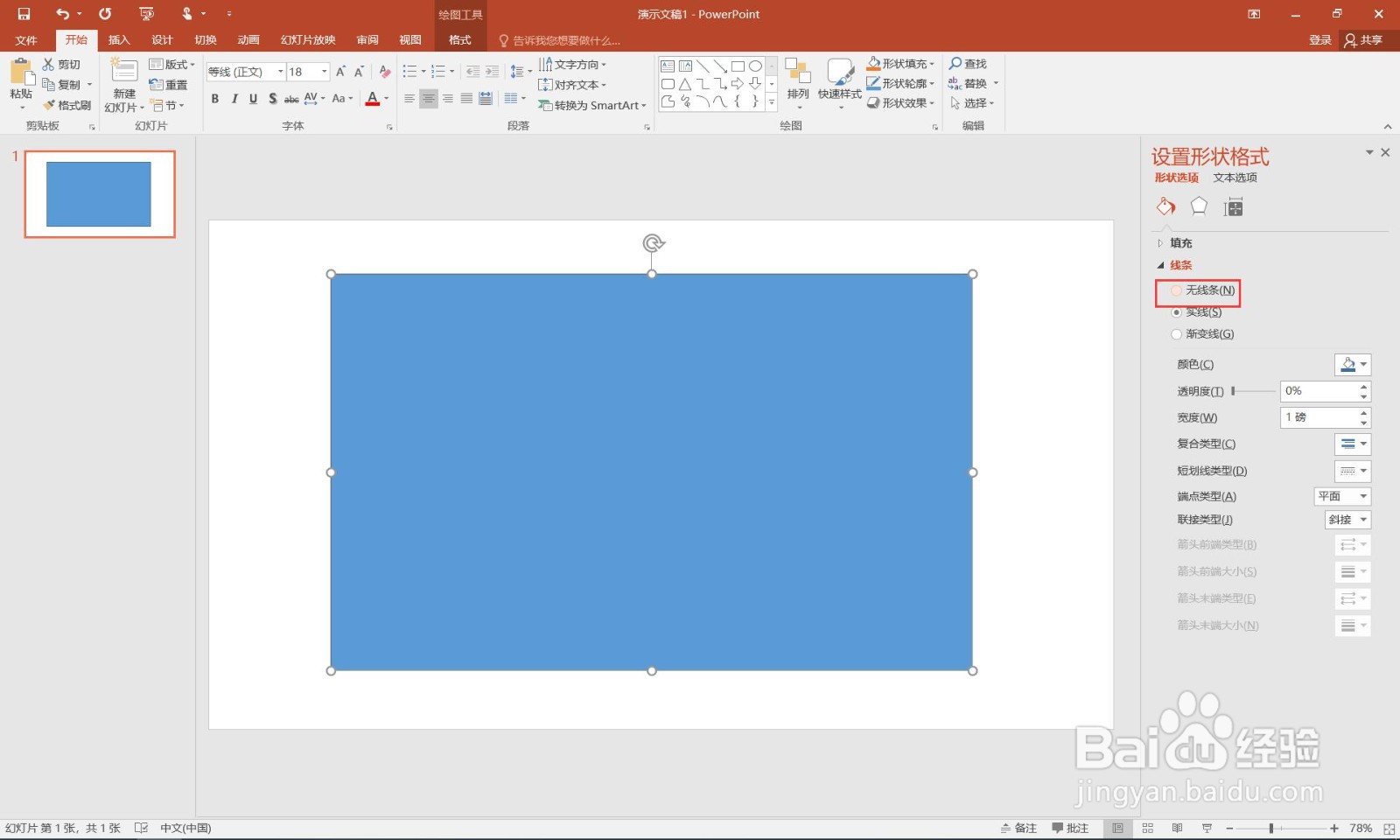
9、点击“填充”。
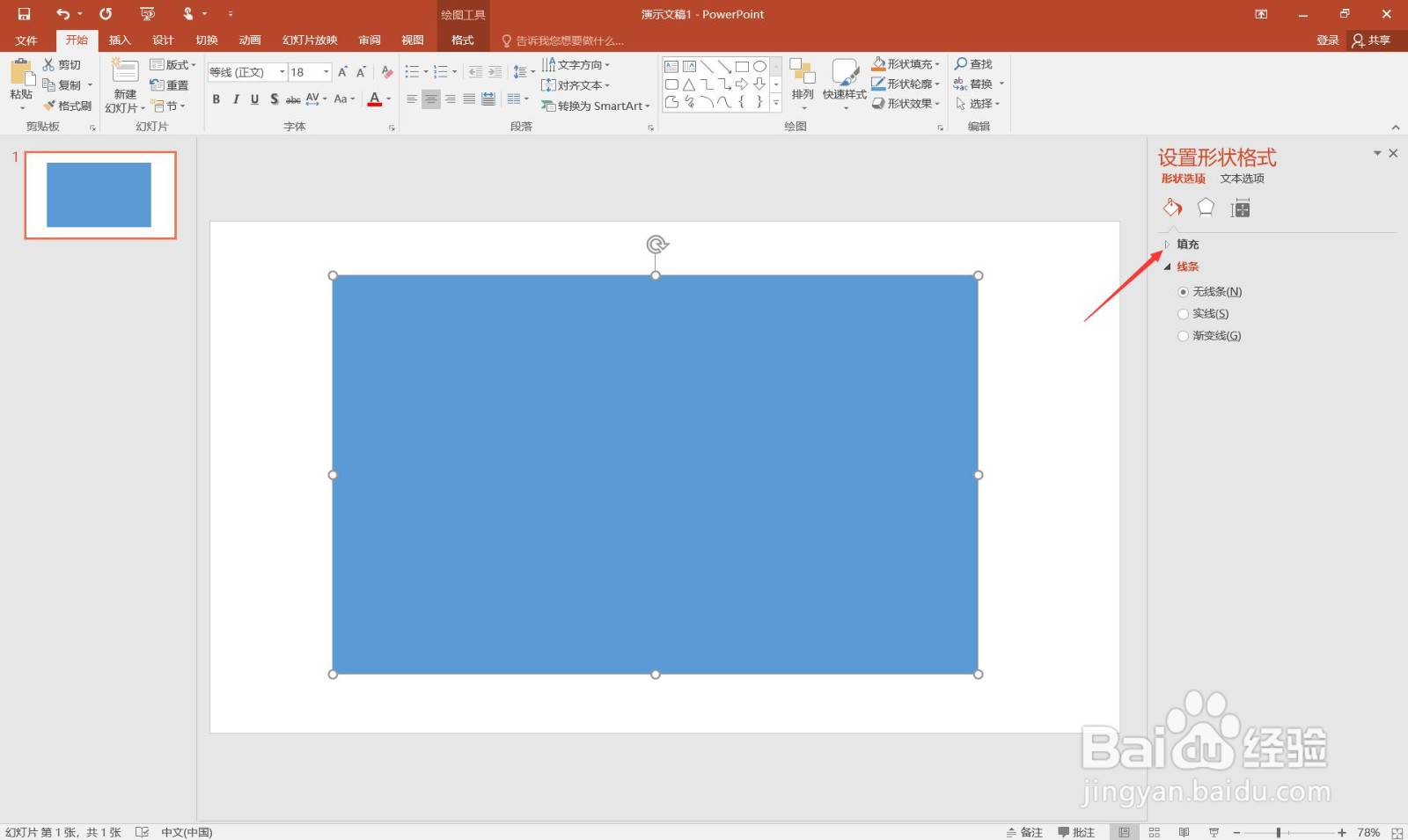
10、点击“图片或纹理填充”。
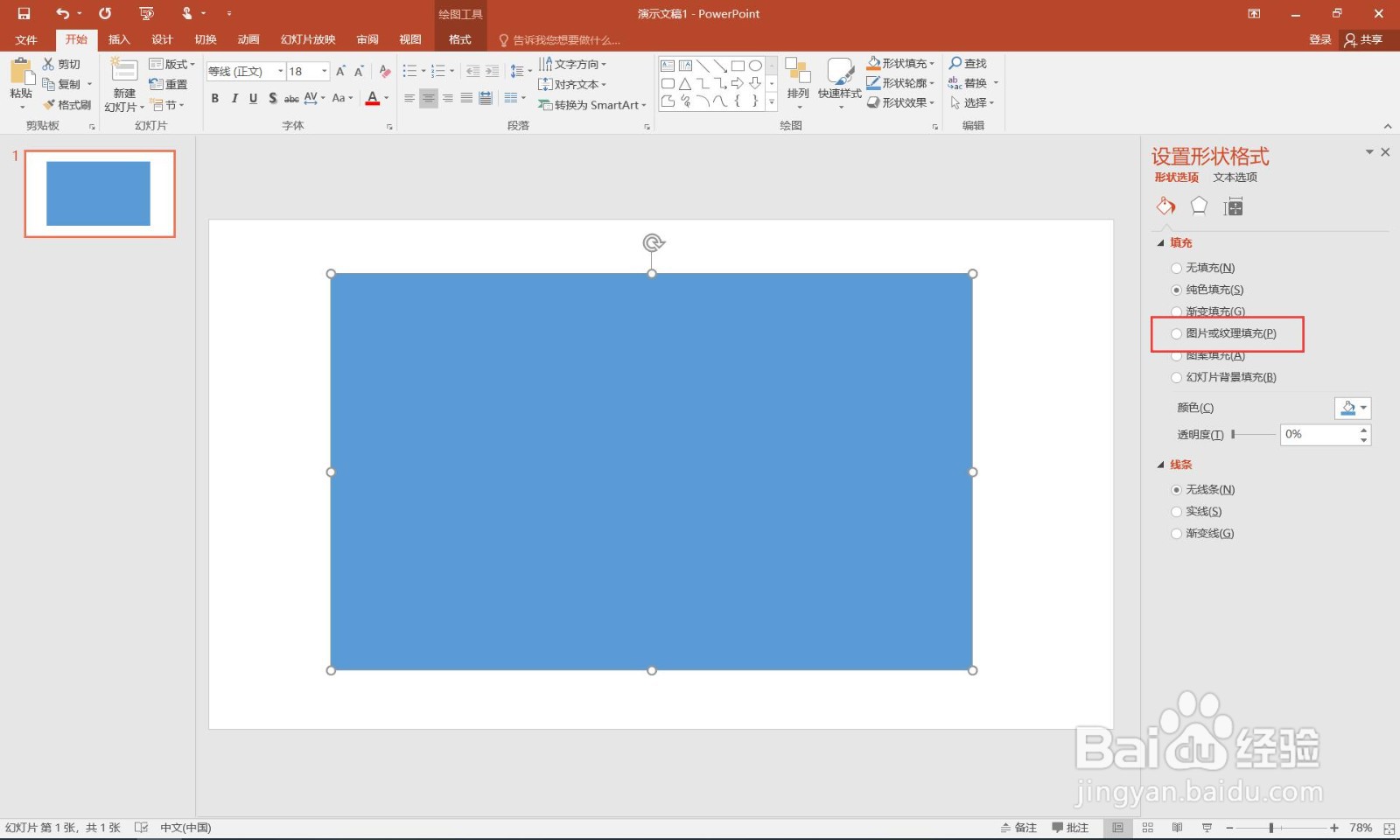
11、选择“文件”。
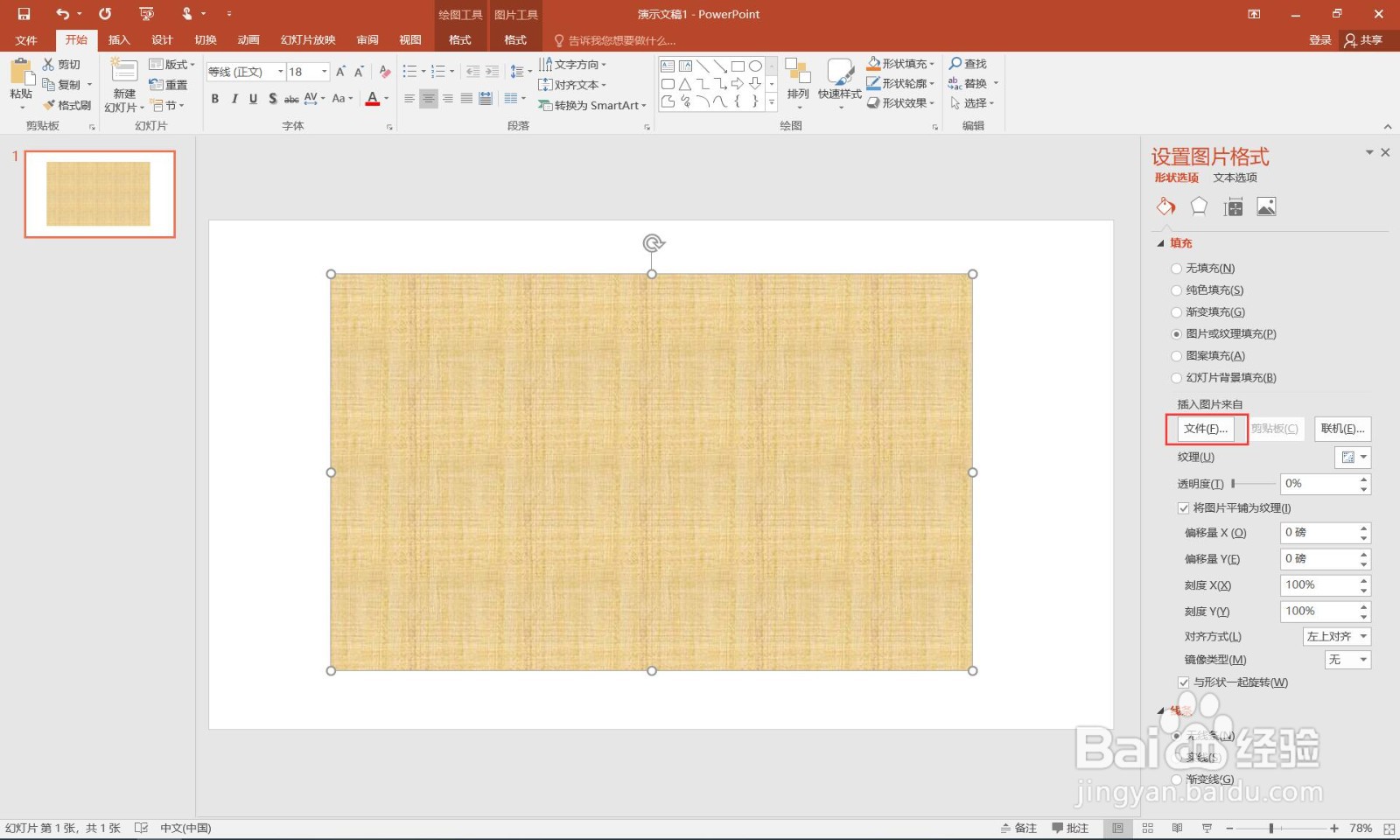
12、选择图片,点击“插入”按钮。
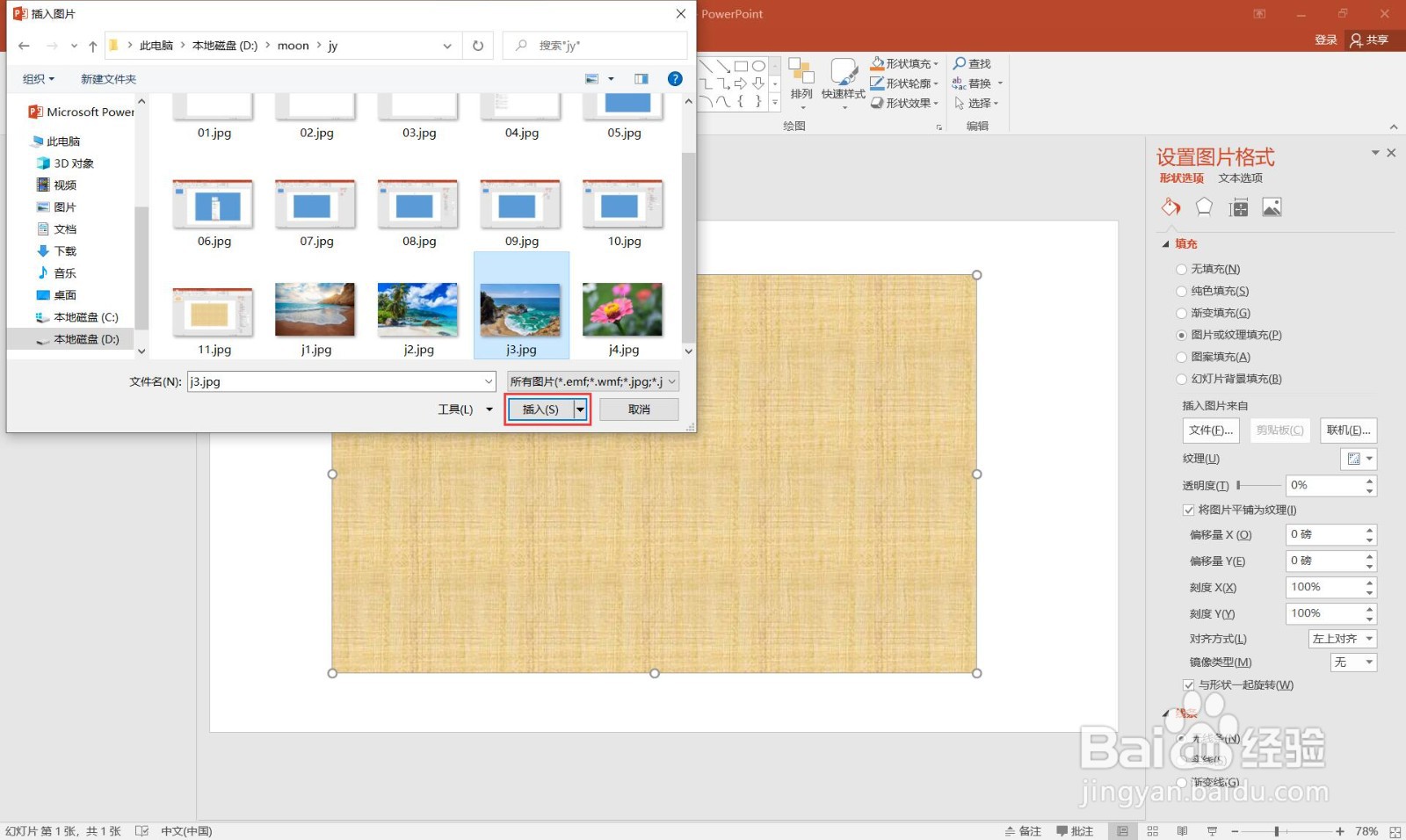
13、点击“透明度”。
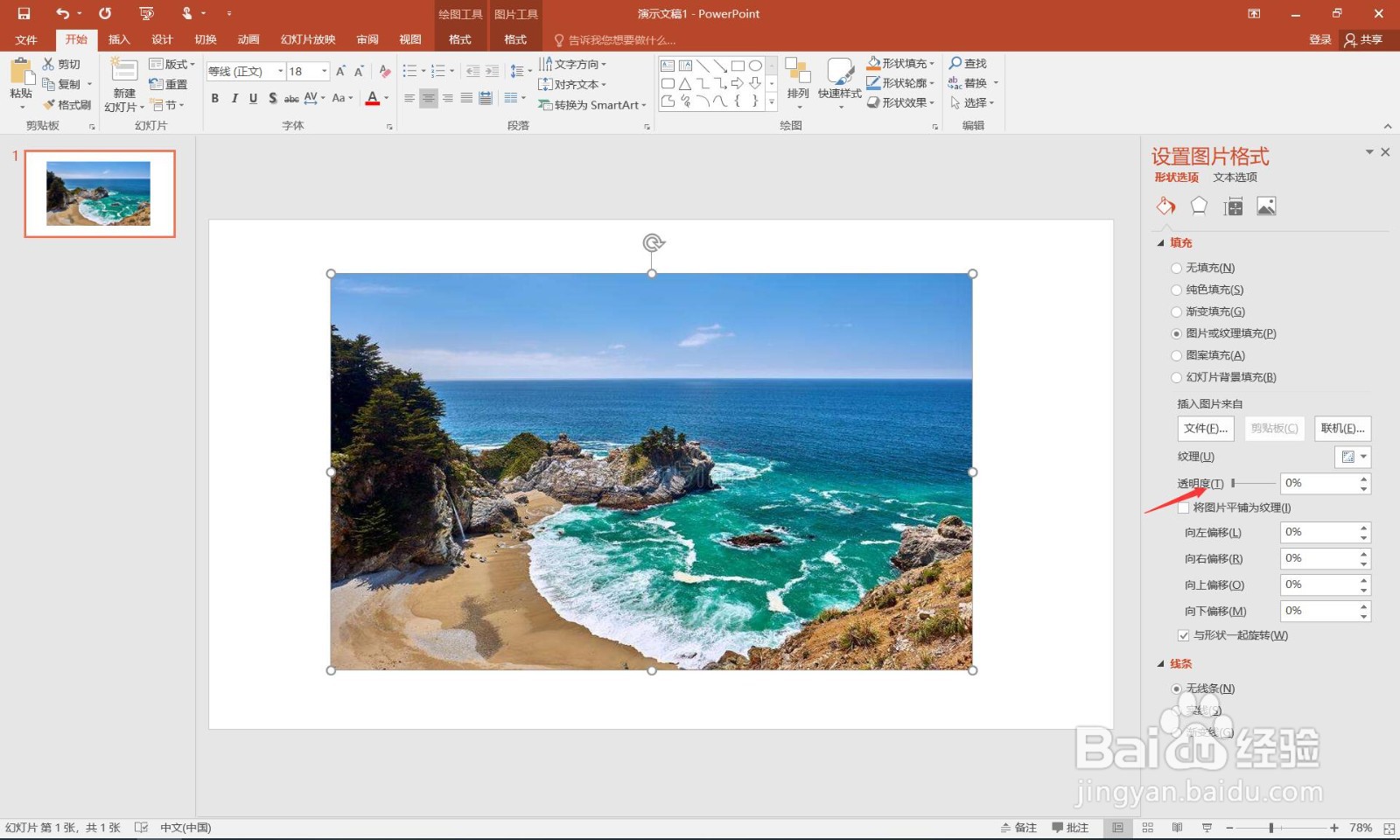
14、将透明度调节为77%。
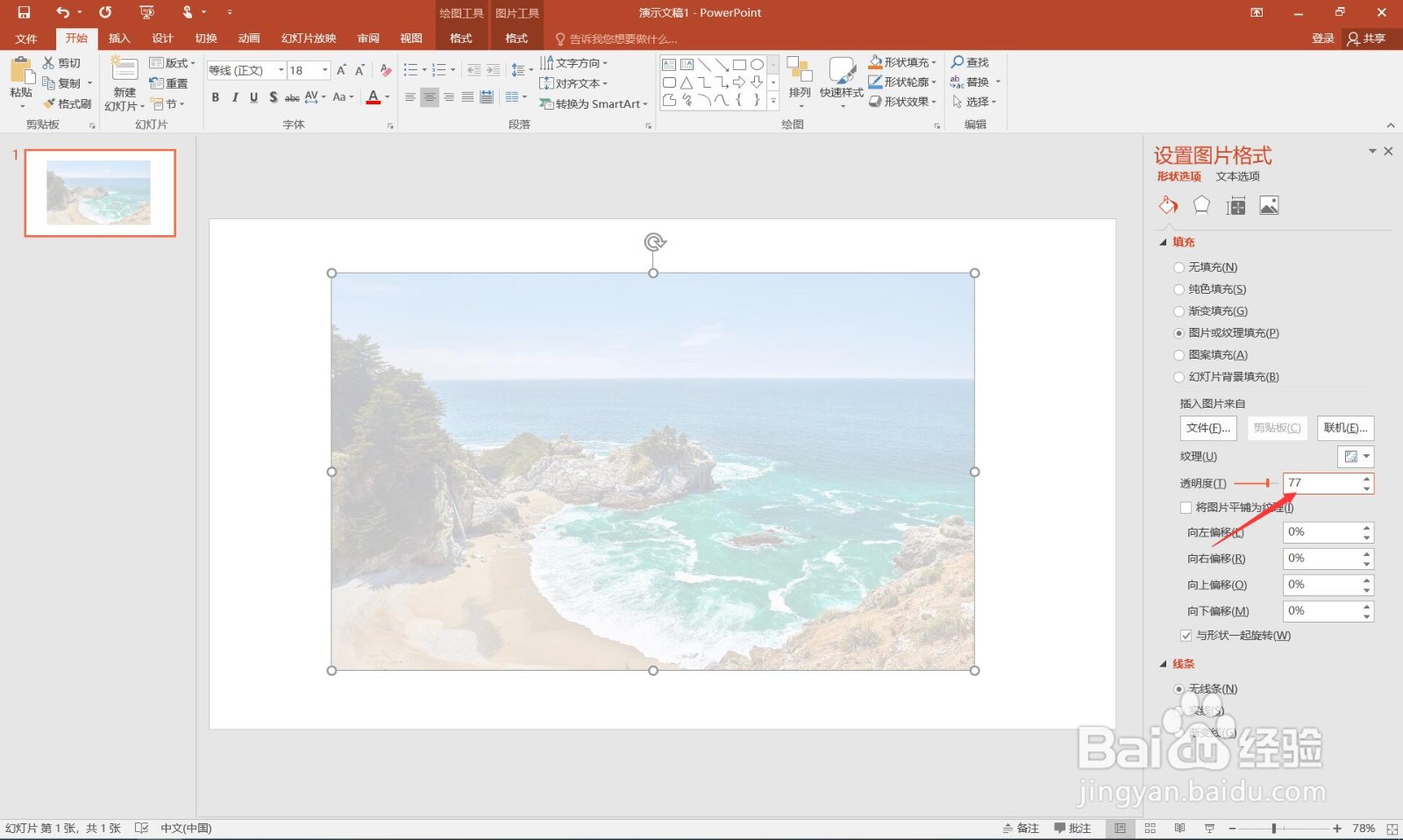
15、这样就完成了图片半透明效果。
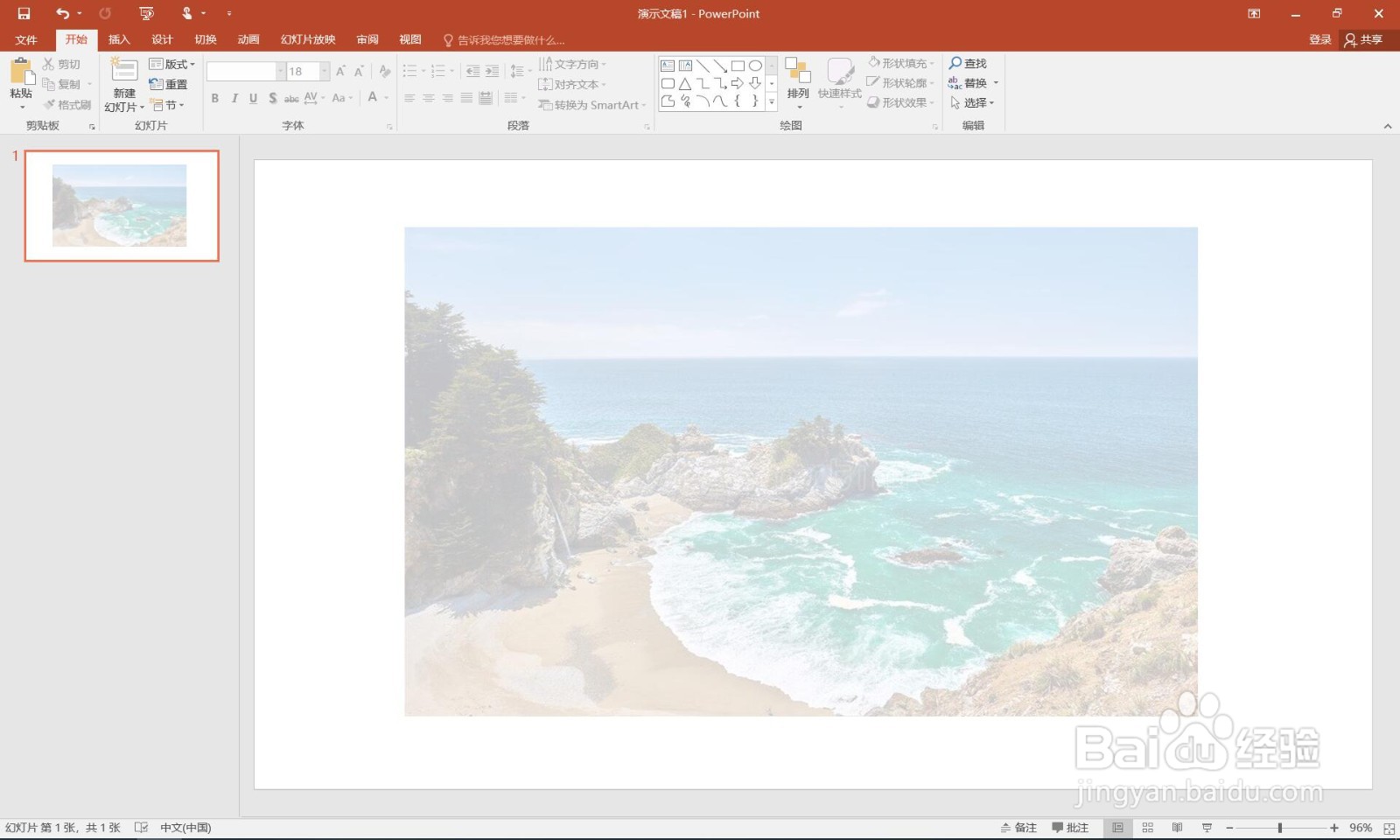
时间:2024-10-19 09:04:08
1、新建一个空白的ppt文档。
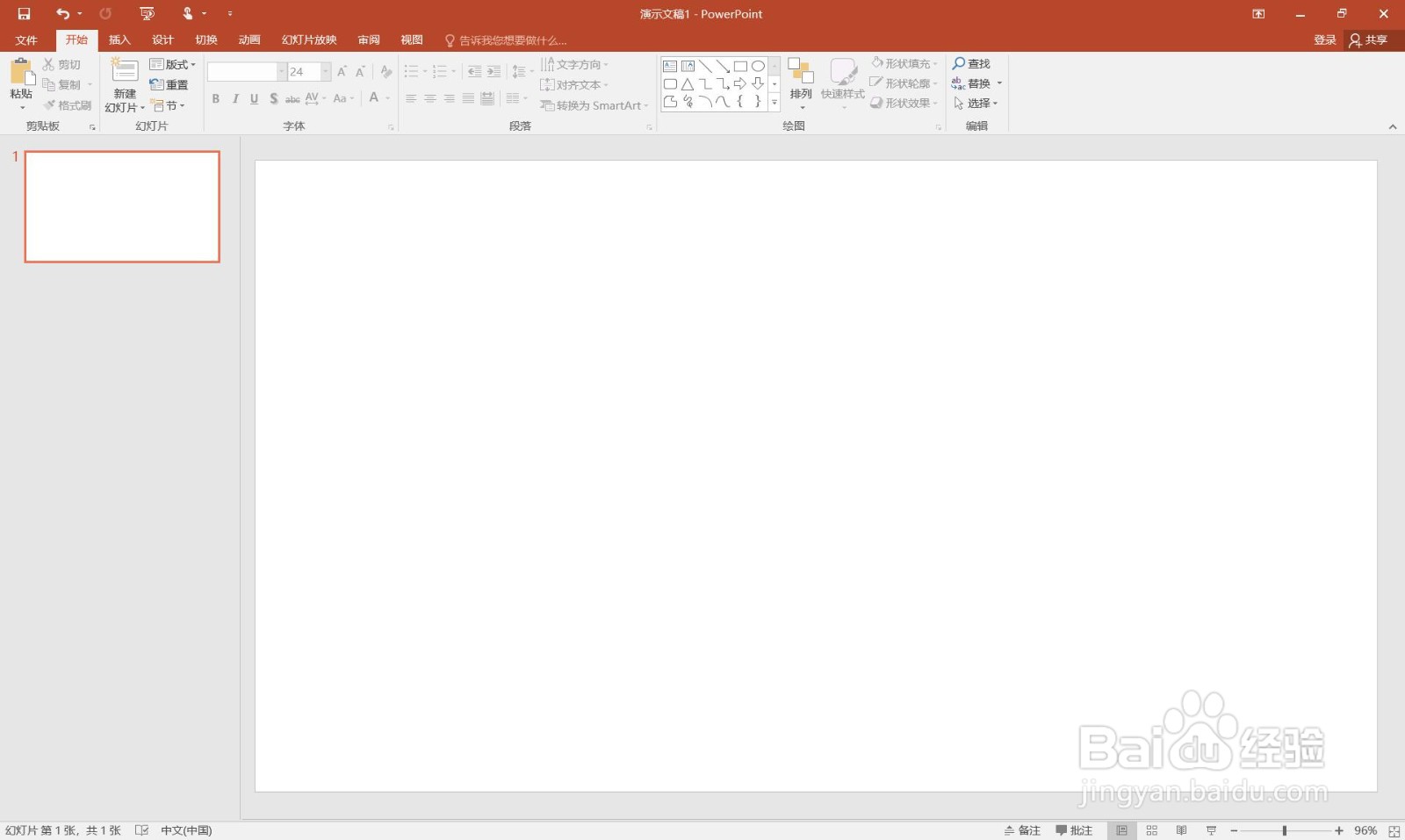
2、点击“插入”菜单。
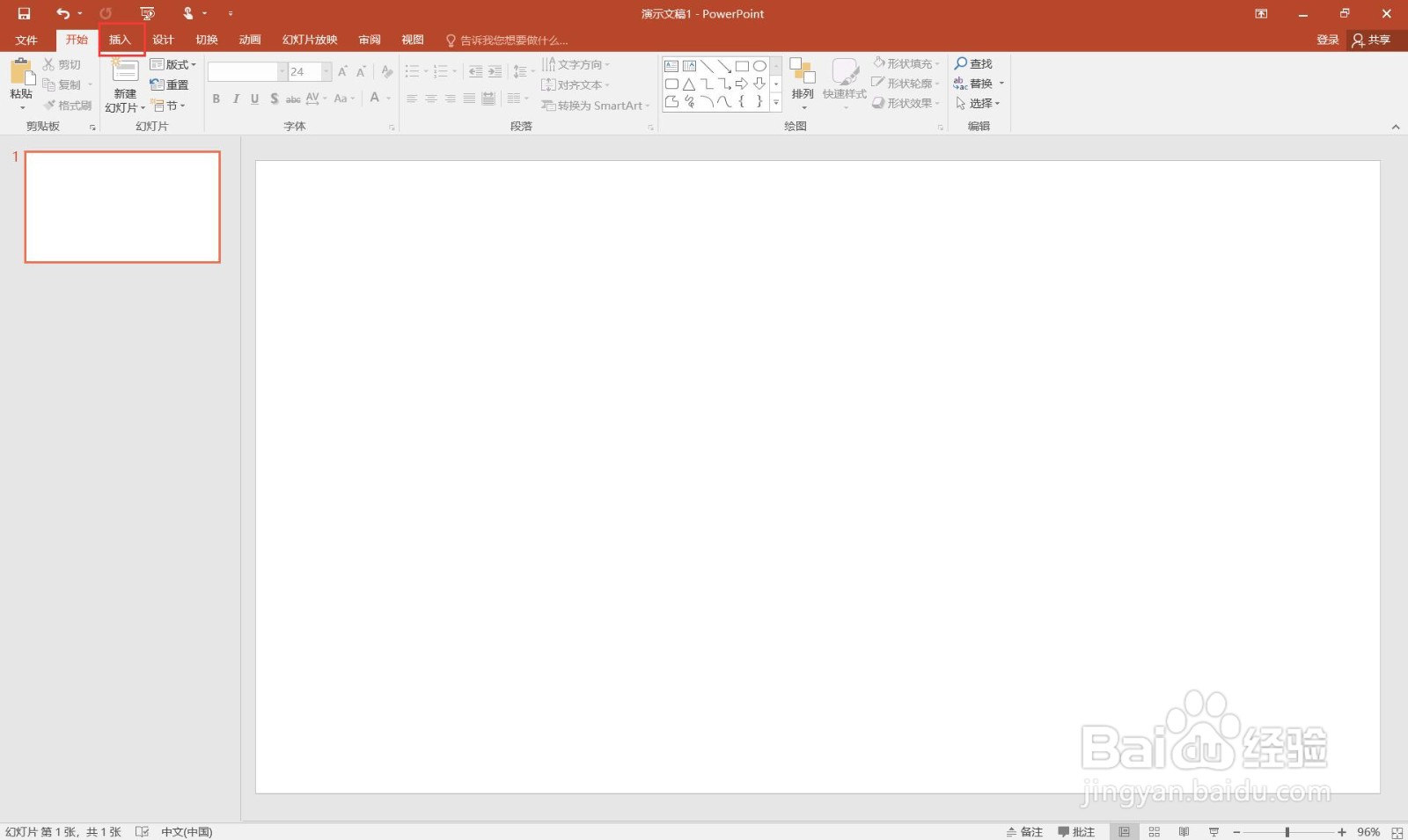
3、选择“形状”。
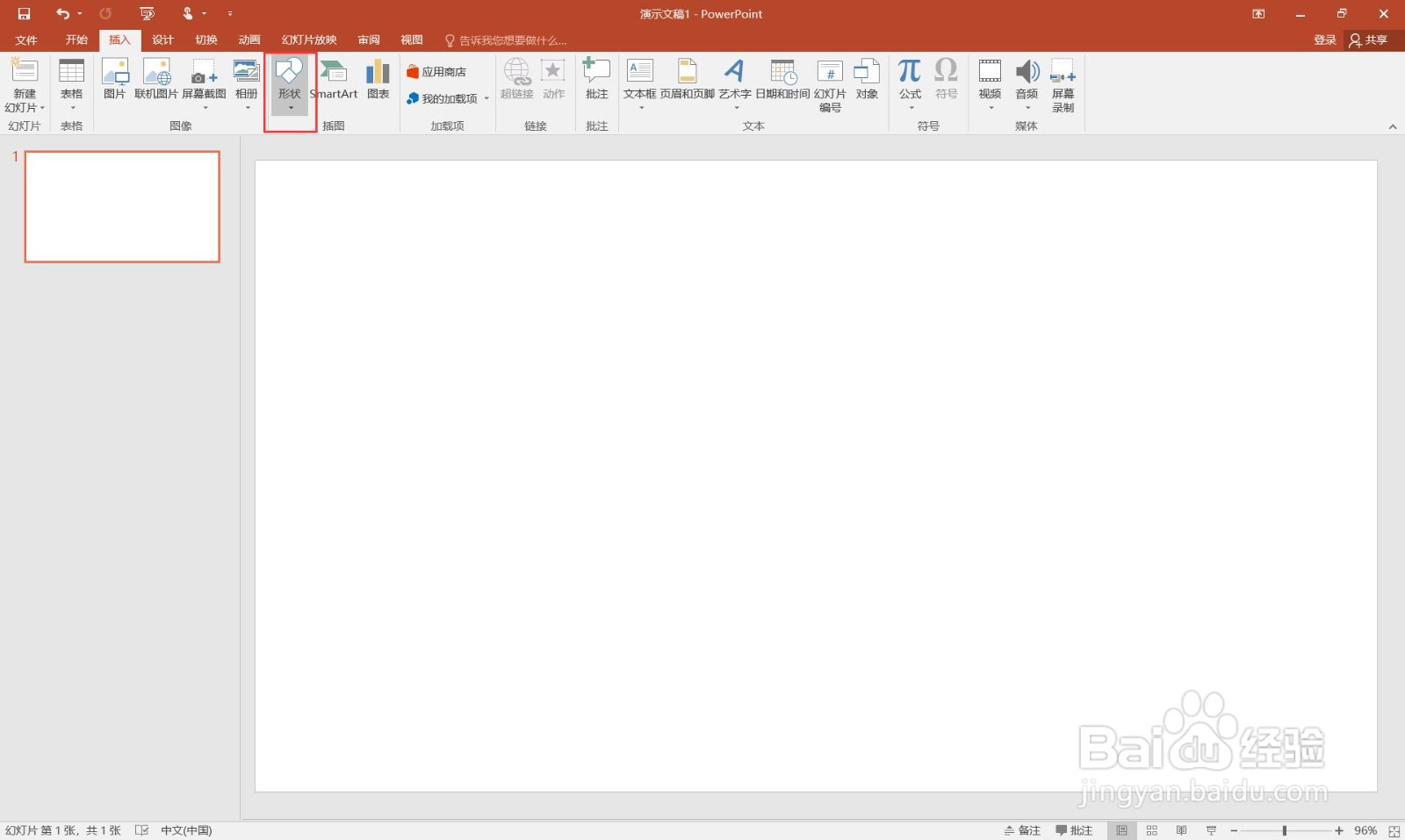
4、点击“矩形”。
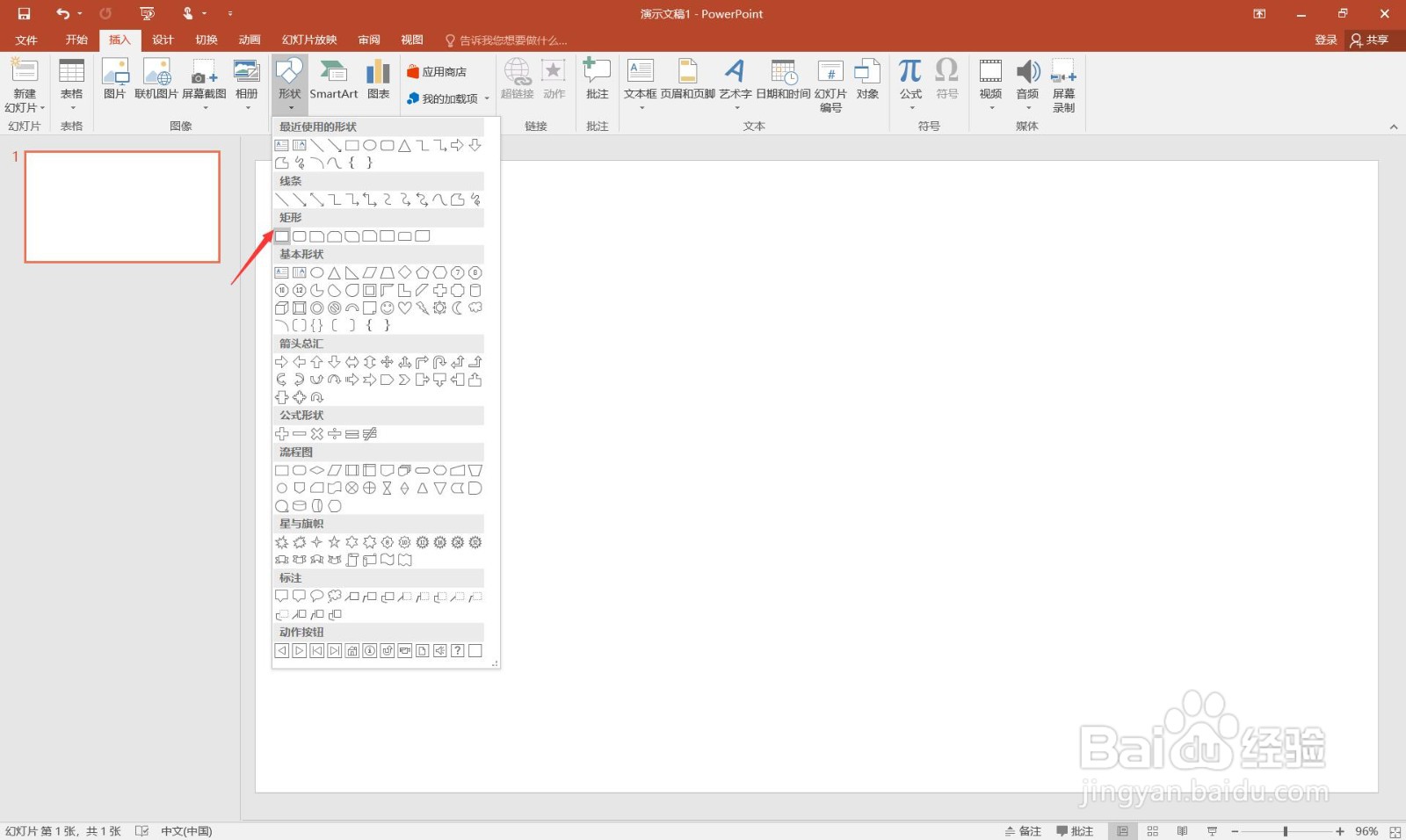
5、画出矩形。
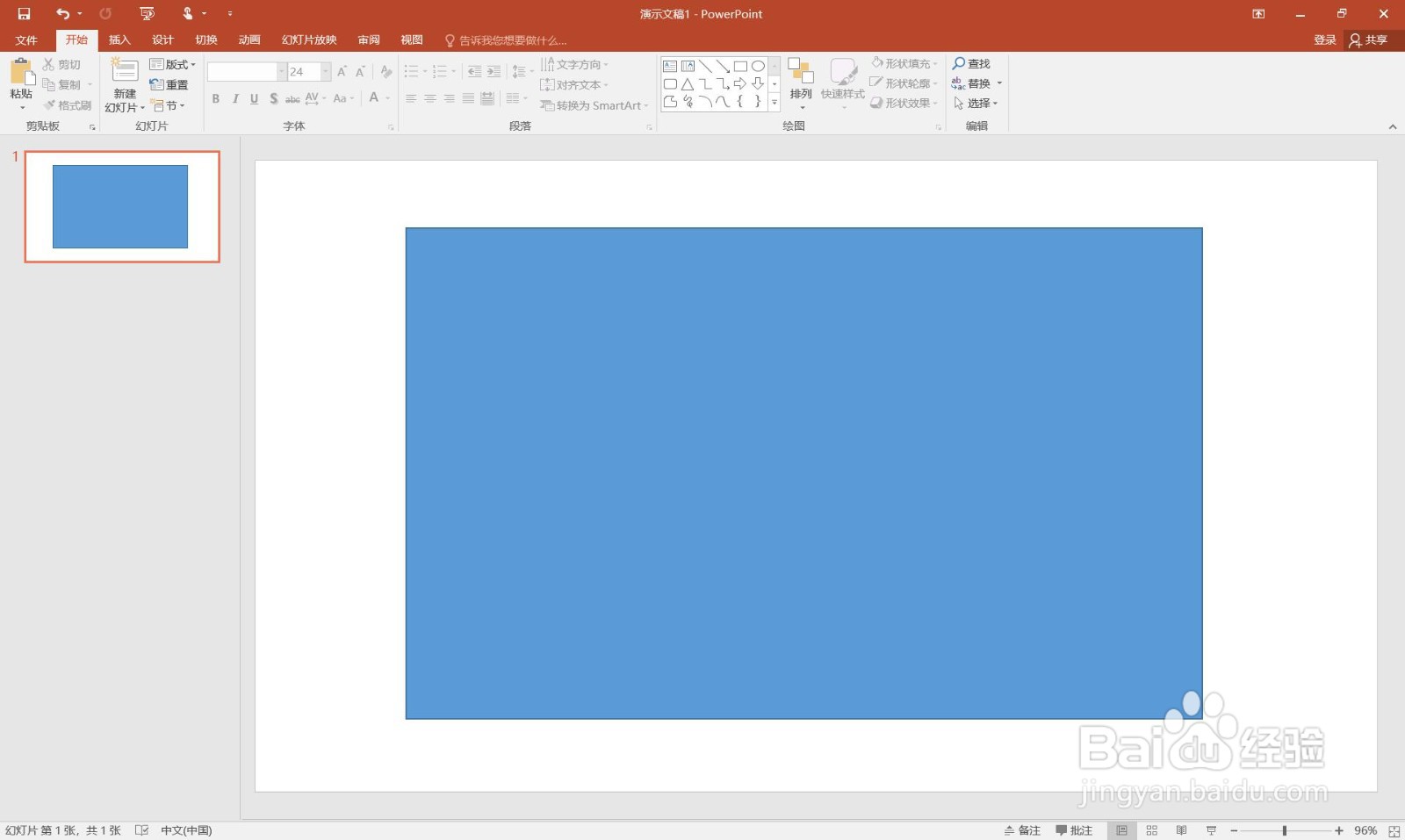
6、右键点击矩形,选择“设置形状格式”。
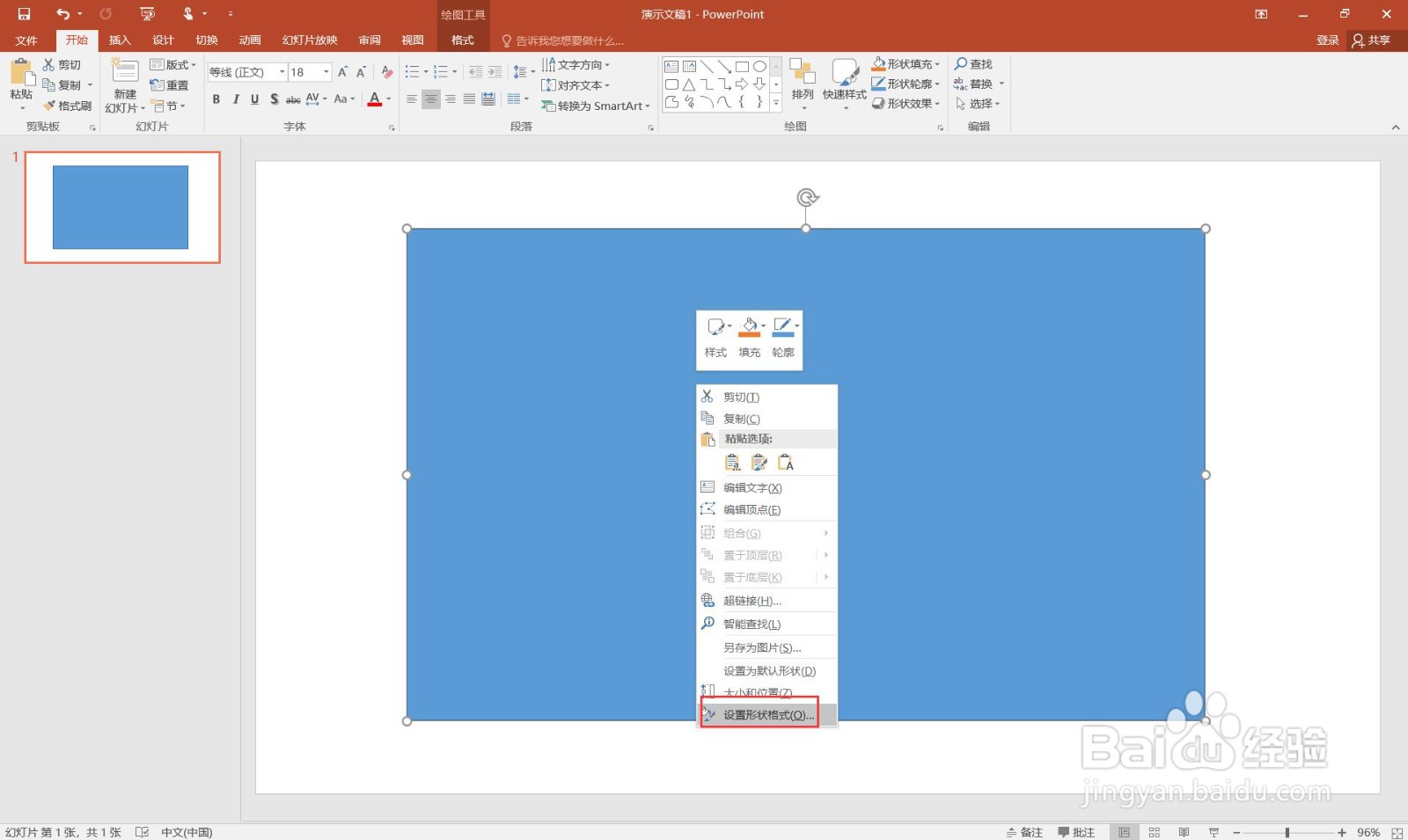
7、点击“线条”。
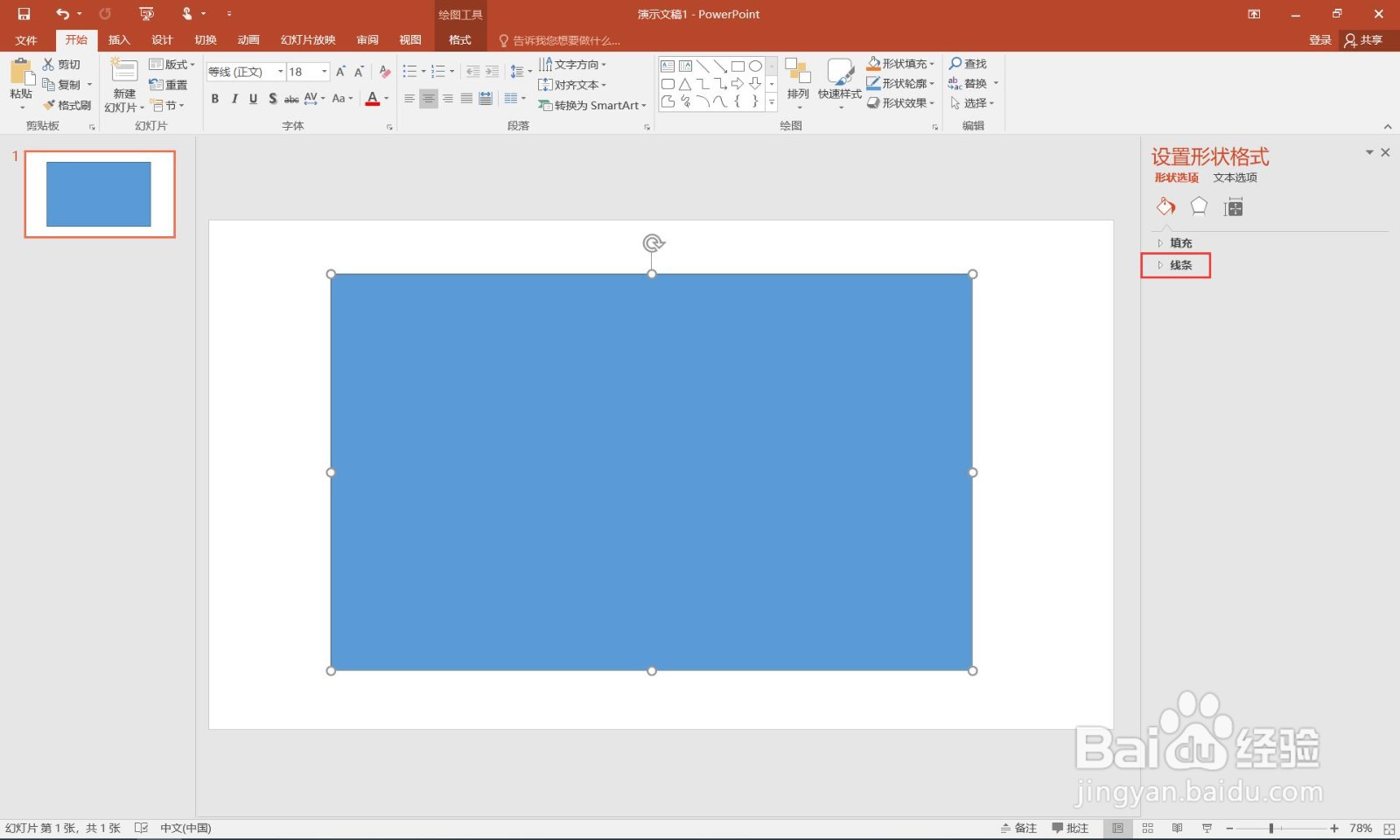
8、点击“无线条”。
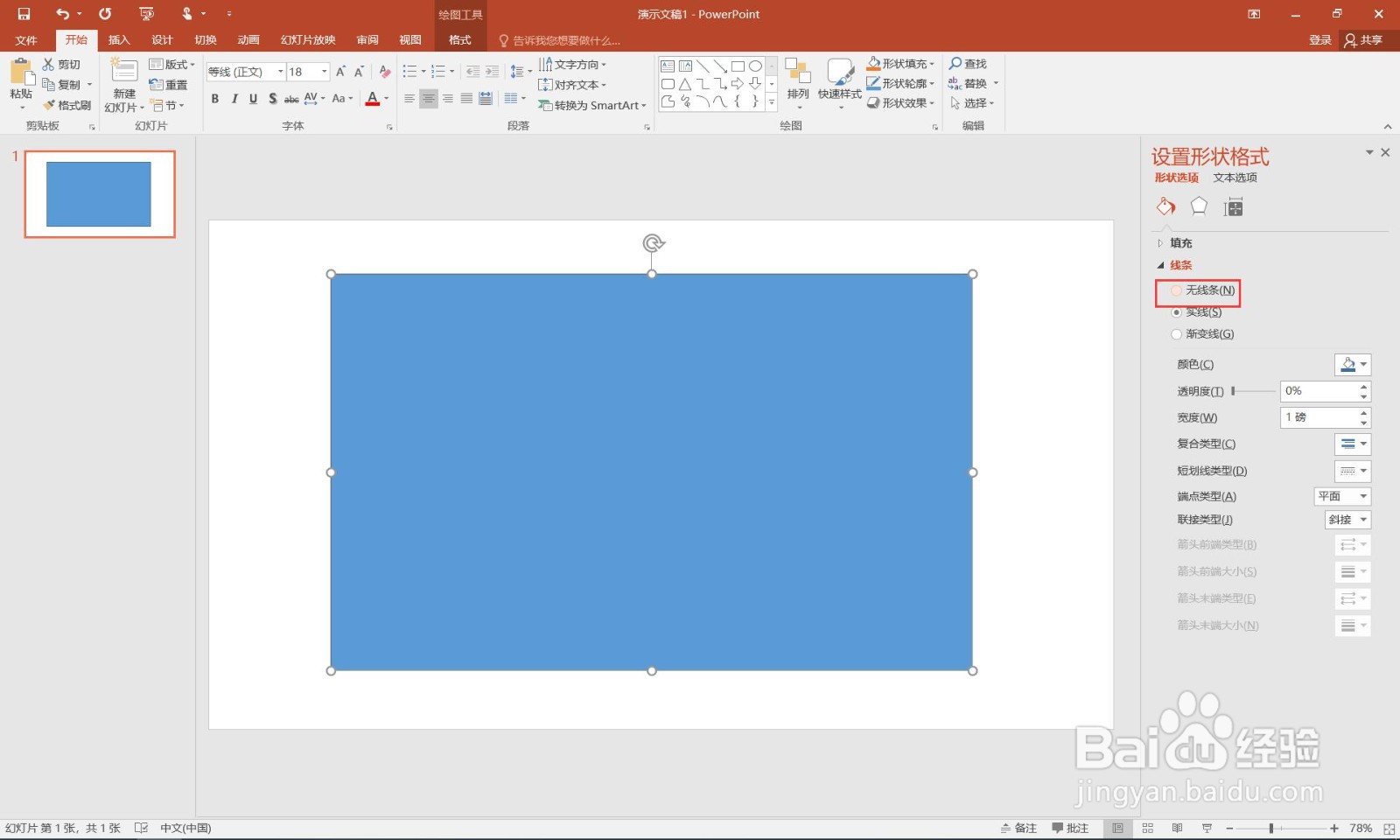
9、点击“填充”。
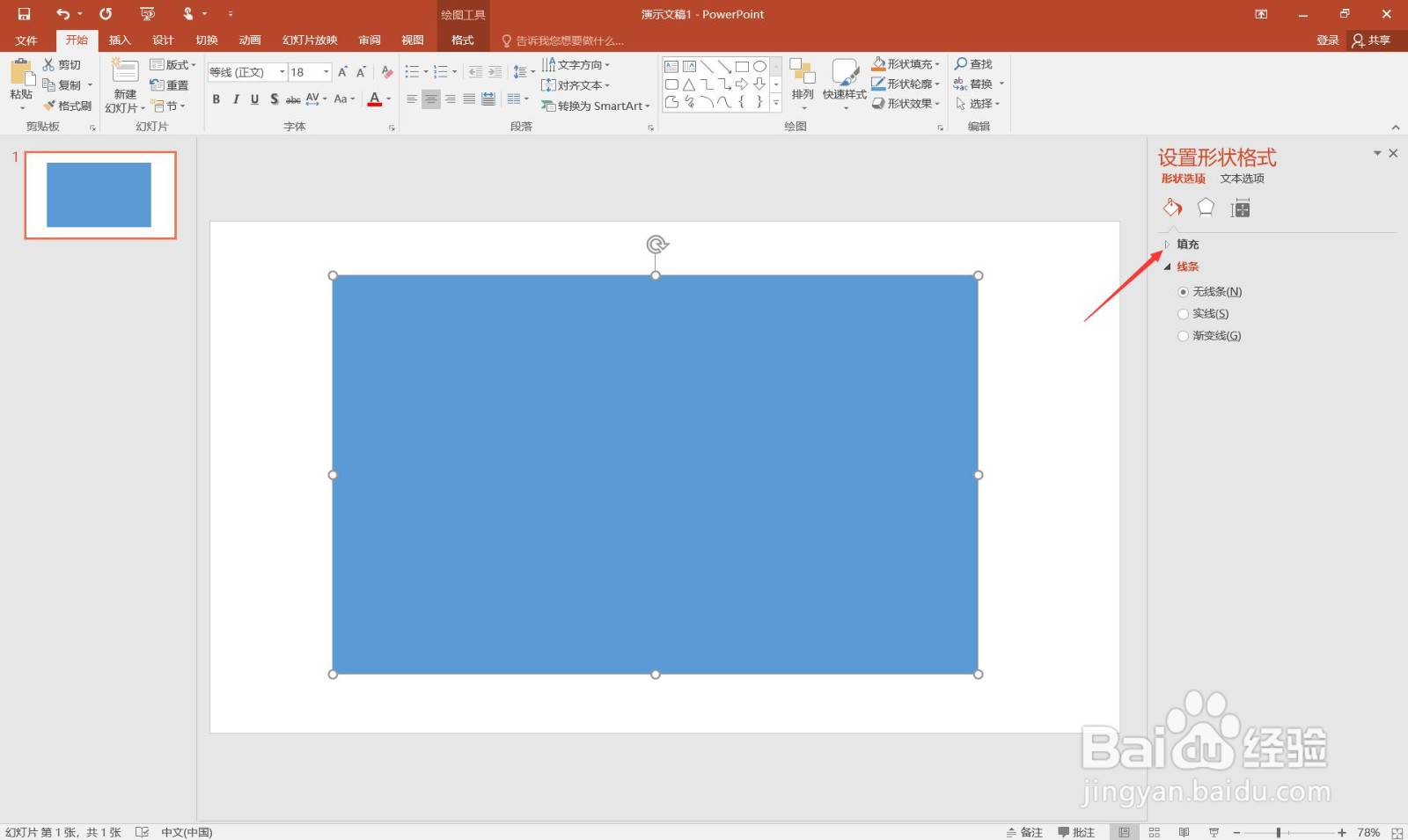
10、点击“图片或纹理填充”。
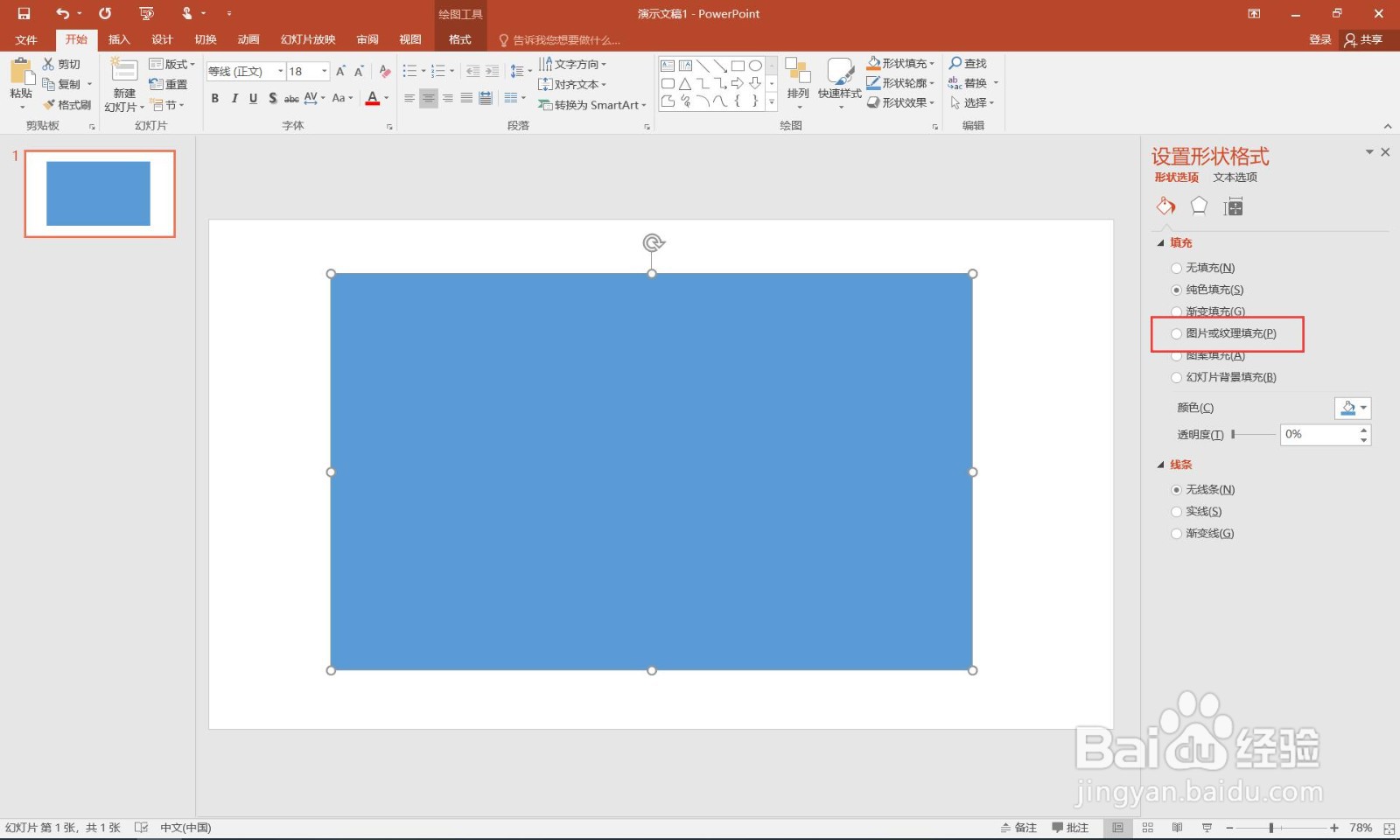
11、选择“文件”。
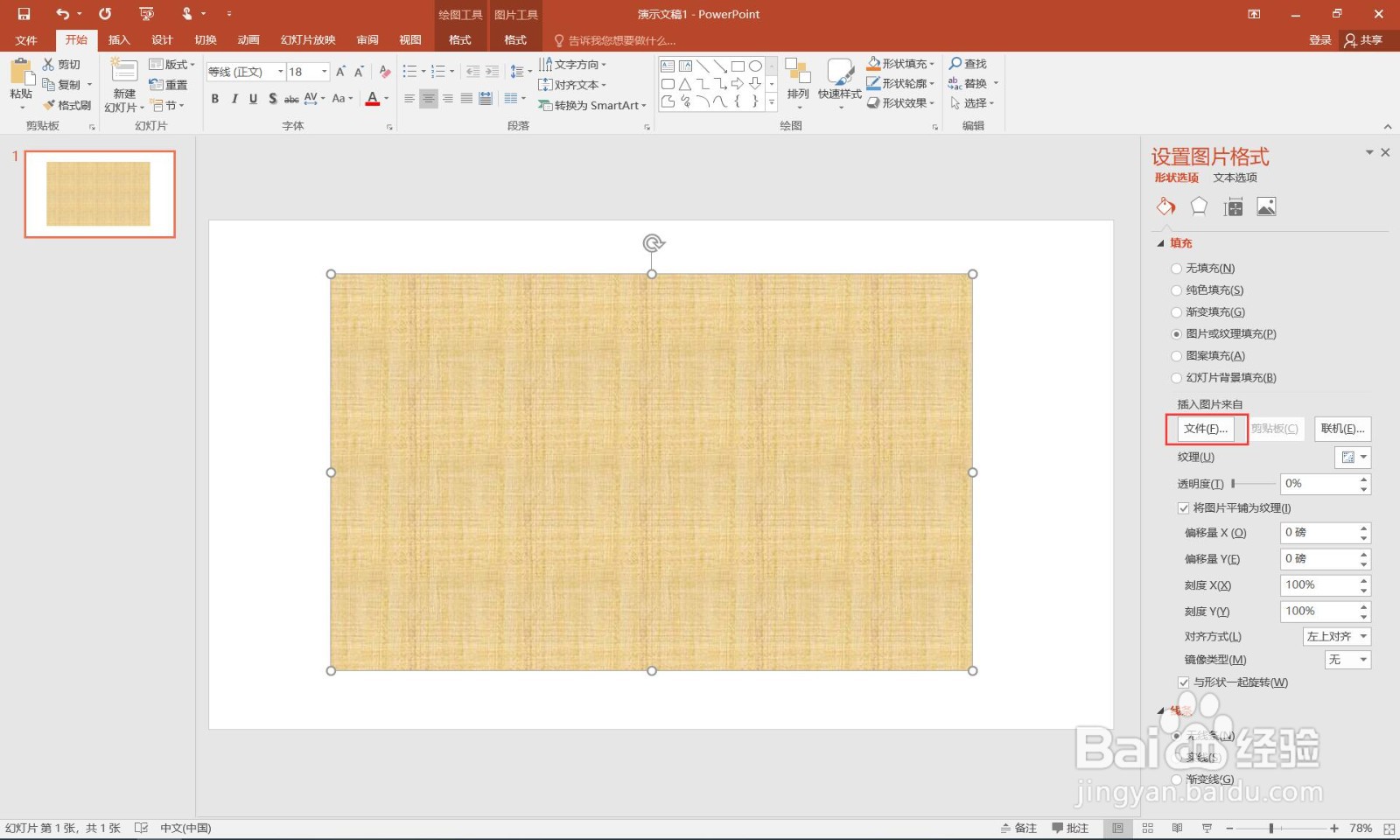
12、选择图片,点击“插入”按钮。
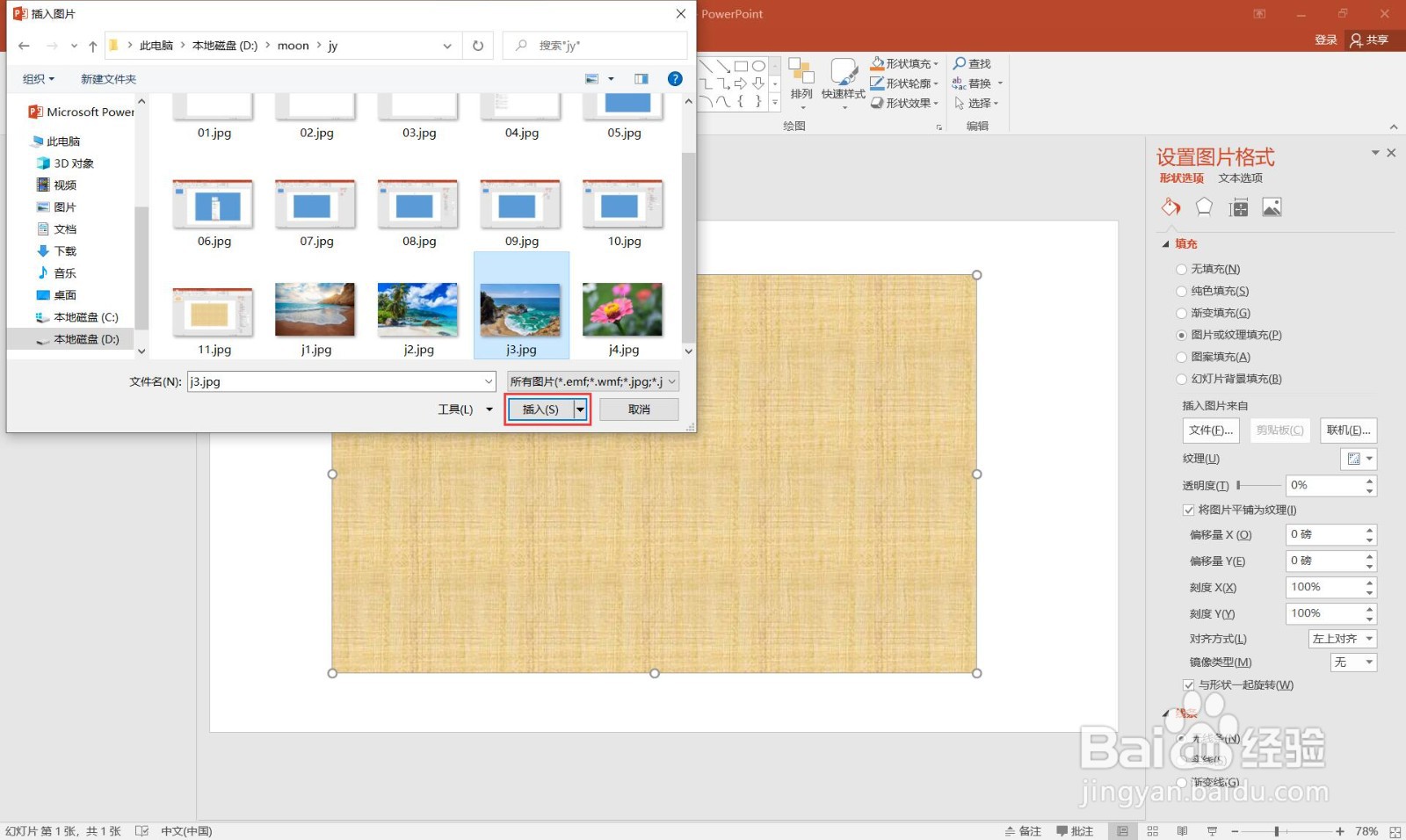
13、点击“透明度”。
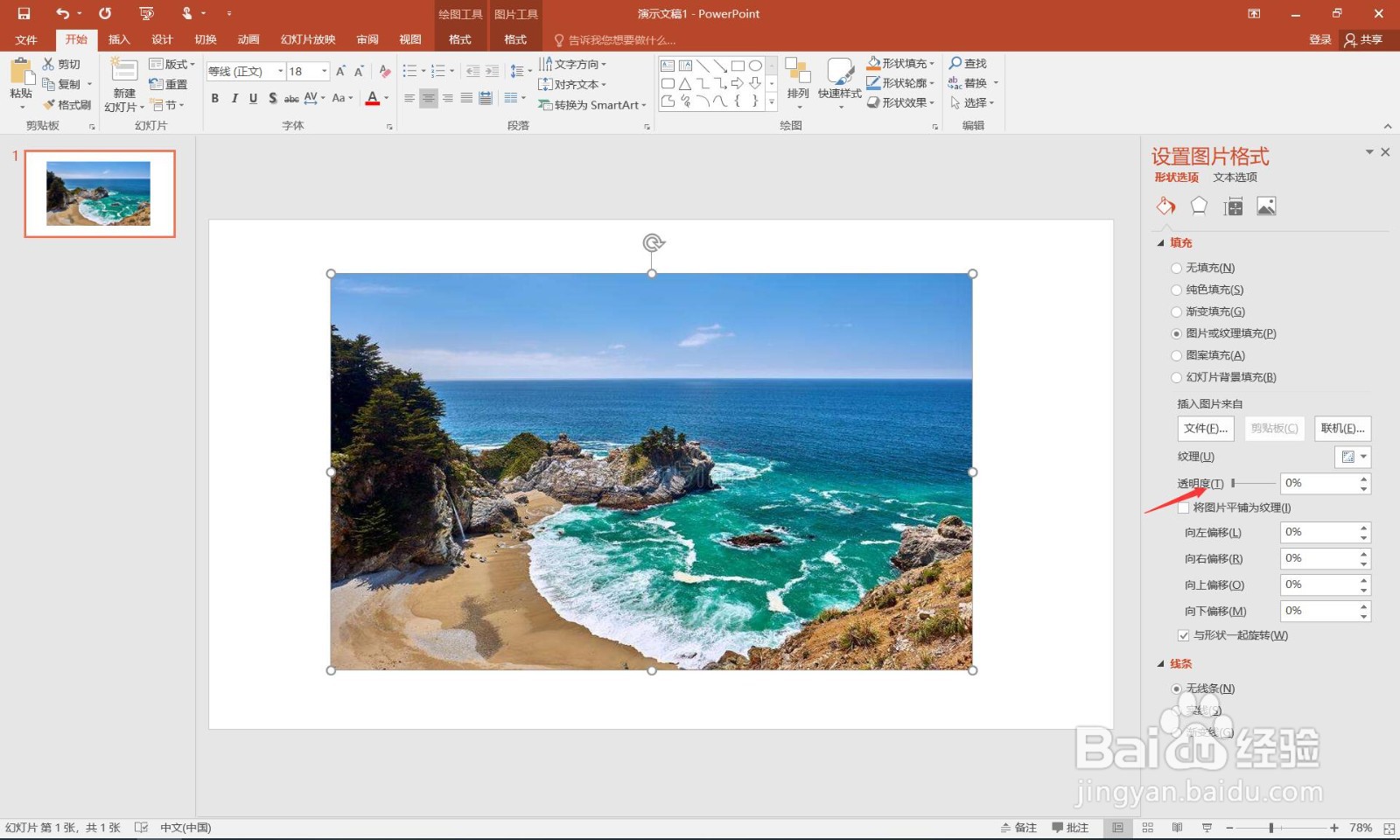
14、将透明度调节为77%。
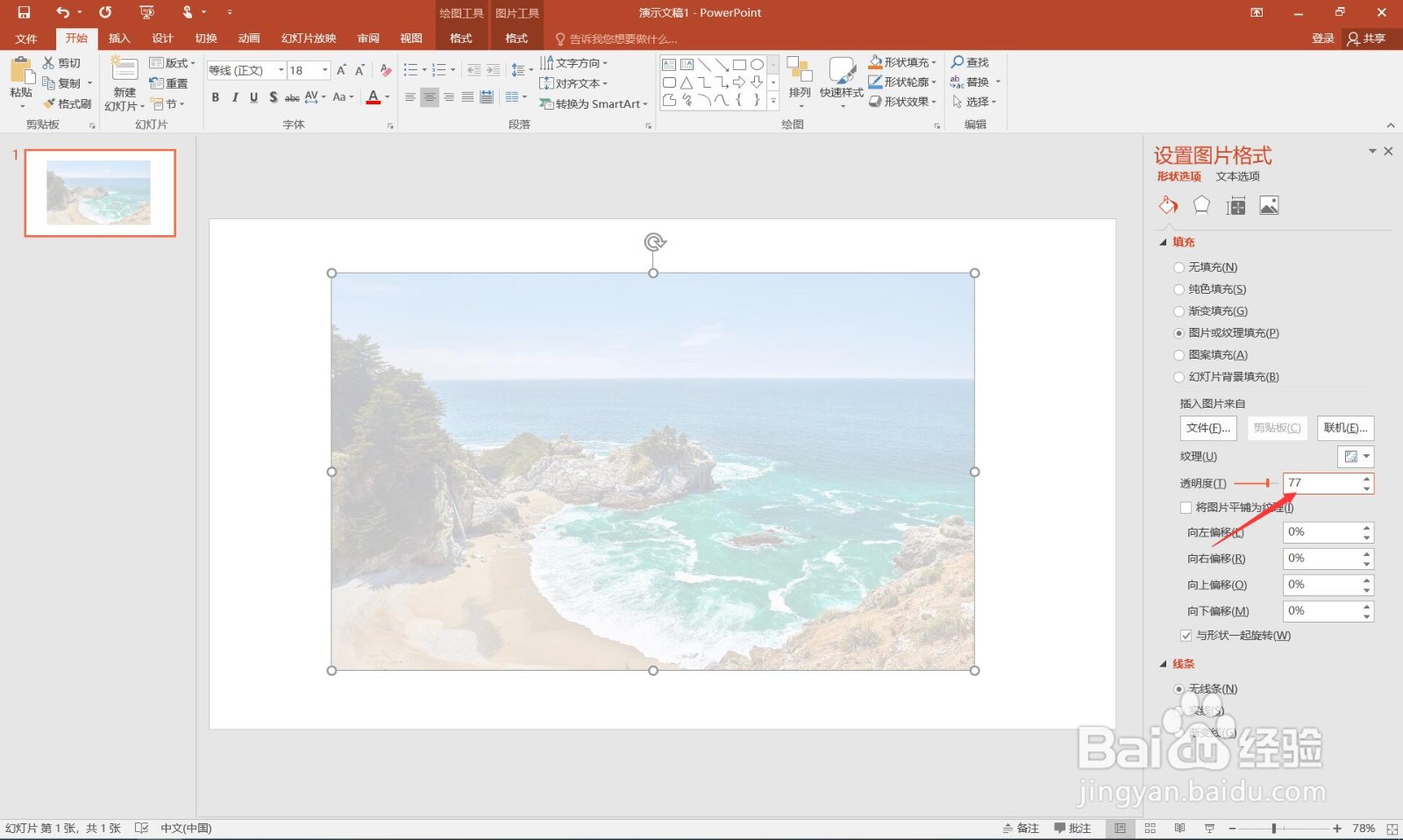
15、这样就完成了图片半透明效果。